由于win11系统是英文版的因此很多的用户在安装成功之后都选择了使用加入中文语言包,可以在安装的时候都提示错误代码0x800f0950,下面就给你们带来了解决win11错误代码0x800f0950的方法详解,快来看看怎么操作吧。
1、首先按下快捷键“Win+R”打开运行,然后输入:Regedit打开注册表。
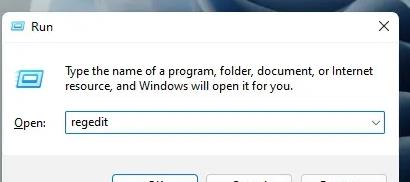
2、在搜索框中输入“计算机HKEY_LOCAL_MACHINESOFTWAREPoliciesMicrosoftWindows Defender”。
3、选中Windows Defender在右侧空白处右击新建一个DWORD32位的值。
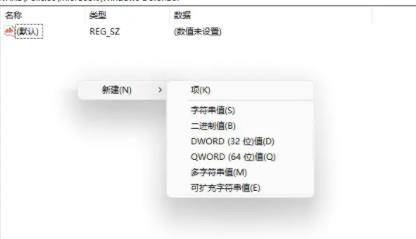
4、建好之后重命名为“DisableAntiSpyware”,并且将数值改为1。
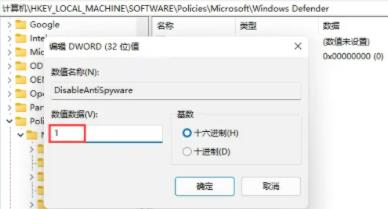
5、之后在桌面打开设置。
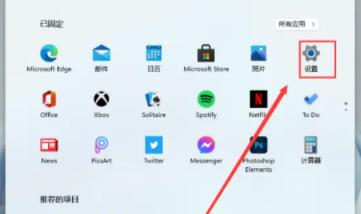
6、进入设置搜索defender并点击即可进入防火墙设置。
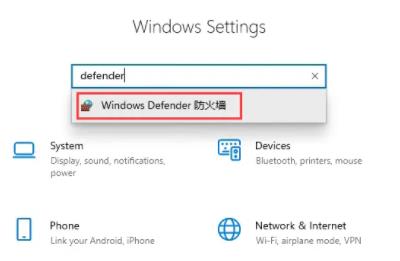
7、在右侧点击“启用或关闭Windows defender防火墙”。
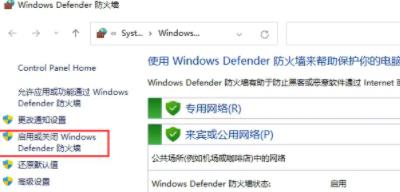
8、此时需要将防火墙全部关闭,然后在安装语言包就没问题了。
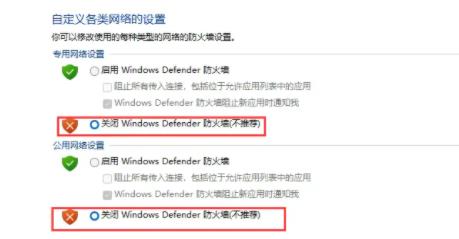
以上是解决win11错误代码0x800f0950的方法详解的详细内容。更多信息请关注PHP中文网其他相关文章!




